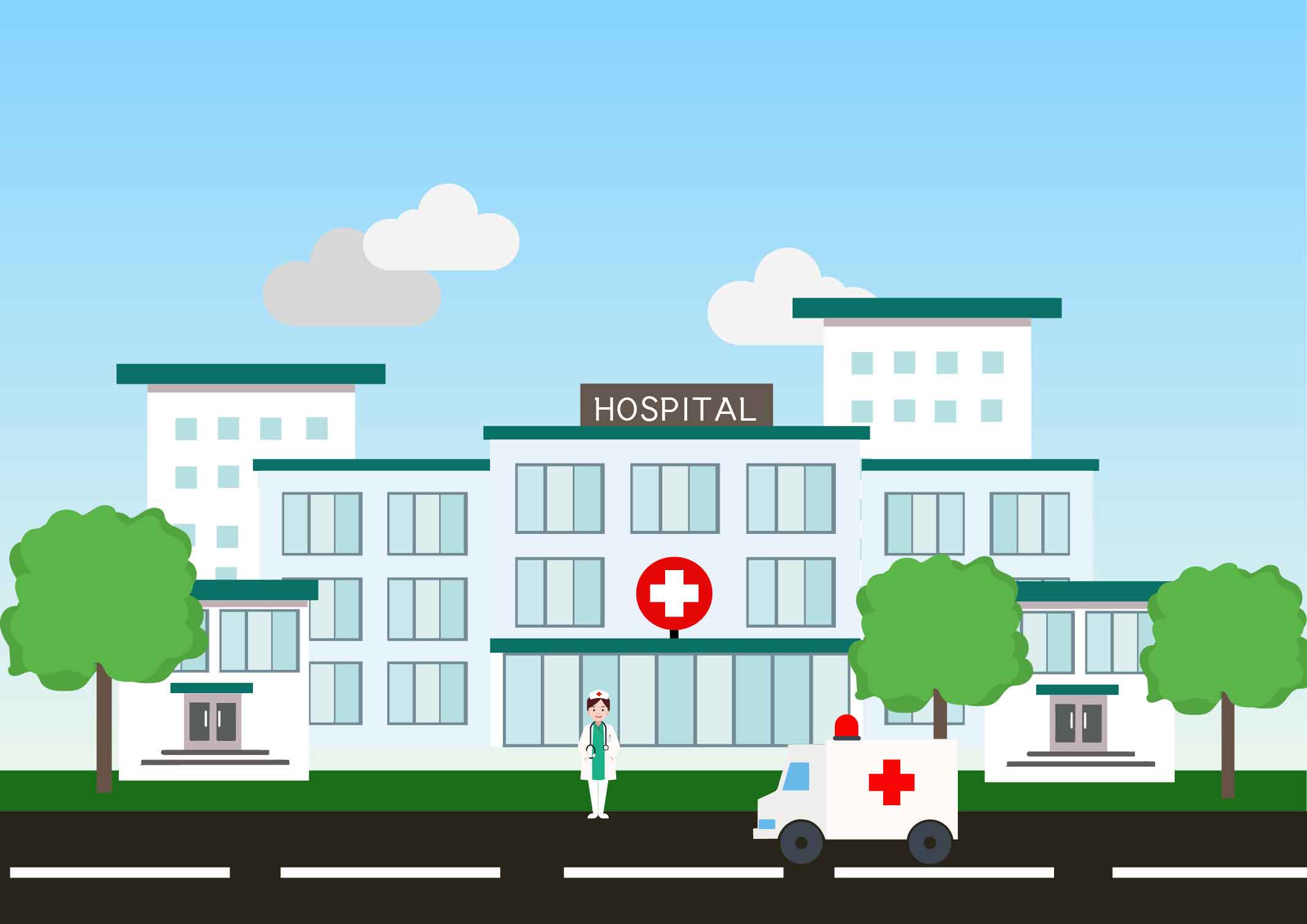PPT技巧之四步骤打造结构化的页面布局_当前关注
页面布局,就好比人的脸,而页面布局中所运用的元素就好比我们的五官,如何将这些元素组合得更好,让整个页面结构化更强、更美观,就是我们所要思考和下功夫的。
今天,我们就来聊一聊如何打造一份结构化程度高的页面布局。打造页面布局结构化,我们可以从四个维度入手:信息梳理、布局规划、层级划分和可视化呈现。
我们要将信息放置在ppt的某一页面上,第一步要做的工作就是对信息进行梳理,把信息梳理好了,了解信息的多寡、类别、以及内在逻辑关系后,才能进行后续的布局和可视化呈现。
 【资料图】
【资料图】
1.信息归类。当我们面对一堆信息的时候,我们要先将信息进行归类划分,通过这一步骤,我们就可以知道要呈现的信息有多少个维度,以及信息的内在逻辑的什么。如下图,对信息进行分类,得到三个板块:黄色区域的企业基本信息、路色区域的企业排名(又可分成三个小版块)和党委荣誉。
2.信息处理。ppt的表达方式是“要点式呈现”,因此我们要将信息中的一些转折性词语或重复词语删除。
如上图中的“公司已经发展成为一家拥有”这样的文字可以删除,去掉段落缩进等。
3.划分层级。将信息的层级进行划分,以对比的方式突出重点。包括字体、字号、颜色、虚实、远近、形状(线条、色块)等手法。
布局规划要解决的问题就是“处理后的信息在页面如何呈现——放在哪、怎么放?”应遵循“统一版心、信息分类”的原则,运用到的基础工具分别是参考线和色块。
1.统一版心。在之前的很多文章里都说过要统一版心或匹配版心,其目的是让所有页面的布局区域保持一致,形成统一的设计风格。设置版心所要用到的工具就是参考线,这也有专门的文章介绍,不会设置的朋友可以找来看一看。
一页ppt的页面我们可以简单分成页边距和版心两大部分。页边距又分为上下左右页边距;版心又可以分成标题栏和正文栏。如下图所示,我们保持左右边距相等(橙色线条及色块)、上下边距相等(蓝色线条及色块)、标题栏和正文栏适当保持距离(粉色色块),页面中心(紫色)。关于版心的设置没有固定的参数,需根据实际内容的多少来确定,但有一点要注意,整份ppt的版心参数要保持一致。此外,我们的页边距最好也是采用16:9的比例(蓝色虚框),即:左右页边距占16,上下页边距占9。我们可以先插入一个全屏矩形,再按住shift键,从某一个角往对角拖动鼠标,将矩形缩小至想要的大小,这时候,矩形的长就是左右页边距,宽就是上下页边距。这样设置出来的版心会让整个页面的协调感更好。
2.信息分类。我们在第一阶段对信息进行了处理,知道了信息的构成,将信息装入一个个色块中进行排版布局。
我们可以这样上下布局
也可以这样左右布局
还可以这样布局
这里的层级划分说的是视觉层级,有别于第一阶段说的信息层级。视觉层级划分的目的是解决观看者“第一眼看哪?什么是重点?”的问题,是对整个阅读视觉动线的规划。通常有大小、色彩、虚实等手法。如下图,介绍企业总体信息可能更重要,那么就可以将行业地位及党委荣誉板块弱化。
在很多是文章里我们都提到了可视化,就不在多说了,归纳起来,可以从“图”、“形”两方面入手。图就是图片、图标、符号等;形就是形状色块,通过一些形状将信息的逻辑关系表达出来,从而引导观看者形成视觉动线。
信息的内在逻辑关系主要包含并列、循环、流程、递进和层级五类。表达逻辑关系的形状很多,如环状、箭头等,很难将每一种逻辑关系的形状都绘制出来,需要我们在日常中不断积累。
结合我们之前分享的“十字正交配色法”和“视觉风格矩阵图”,我们得到页面的布局元素。
运用这些元素对页面进行排版处理,就得到下图的效果。
最后再来看一个案例原稿如下图
第一步,信息梳理,得到企业基本信息、业务领域、业务覆盖区域、上市公司、企业荣誉五大部分。
接下来,我们就可以对每一段信息归纳标题,形成文字信息层级化;再规划左右或上下布局;最后再结合企业主题色(深蓝色配红色,红色用于点缀或对比填充)及风格(商务扁平风),形成“视觉风格矩阵图”。
最后,我们进行页面设计,得到效果如下图。
标签: